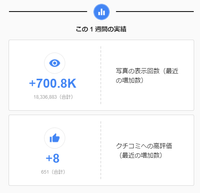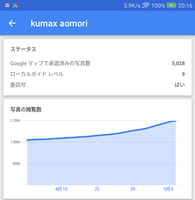- Local Guides Connect
- :
- forum_日本語
- ストリートビューカメラ貸し出しプログラムのご紹介!
- Subscribe to RSS Feed
- Mark Topic as New
- Mark Topic as Read
- Float this Topic for Current User
- Bookmark
- Subscribe
- Mute
- Printer Friendly Page
05-06-2018 10:26 PM
ストリートビューカメラ貸し出しプログラムのご紹介!
ローカルガイドの皆さん、こんにちは。
ストリートビューチームより、ストリートビューカメラ貸し出しプログラムについてのご案内です。
Google ではより多くの皆さまにストリートビューをお楽しみいただくため、2017年よりRicoh Theta S やSamsung Gear 360 など、無償で手軽にストリートビューが撮影できる360°カメラの貸し出しを開始しました。
しかし、「360°カメラって日ごろあまり手にとって見ることが少ないからよく知らない」という方も多いのではないでしょうか?
今回は、そんな360°カメラとストリートビューカメラ貸し出しプログラムについて、よくある質問をまとめてみました。
Q: 360°カメラって何?
A: シャッターボタンを押すだけで、360°すべての空間を撮影できる全天球カメラです。コンパクトな手のひらサイズなので、お出かけの際など気軽に持ち運びができます。
Q: 誰でも申し込めるの?
A: YES!写真や旅行が趣味の方や、地域のおすすめの場所を紹介したい個人の方を始め、観光協会、非営利団体、民間企業、大学等の団体の皆さまからもお申し込みを受け付けています。
カメラ初心者~上級者のどなたでもお楽しみいただけます!
Q: どんなカメラを貸し出してるの?
A: Ricoh Theta S とSamsung Gear 360 をお貸し出ししています。
さらに、カメラキットにはセルフィースティック、三脚、ヘルメットマウント(カメラをヘルメットに取り付けるアタッチメント)が含まれており、届いたその日にすぐ撮影をスタート可能!
Q: 360°カメラを使って何ができるの?
A: ストリートビューアプリとお手持ちのスマホ(Android/iOS)を接続して、Google マップへ簡単に360°写真の撮影・公開・編集まで全て行うことができます!
貸し出されるカメラは、ストリートビューアプリに対応しているので、お手持ちのスマホにアプリをインストールすれば直接アプリ上で画像の編集ができ、Google マップに公開することができます。
Q: 貸し出し期間はどれくらい?
A: 45日間です。
貸し出し期間の延長をすれば、さらに45日間(合計90日間)ご利用いただくこともできます(※延長には必要条件と審査があります。)
Q: 360°カメラで何を撮ればいいの?
A: ストリートビューは、その名の通りストリート(街なか)や室内はもちろんのこと、こんな写真もあります。
こちらは今年秋田県大館市が”ドッグビュー”を撮影した時のもの。雪の中をワンちゃん目線でお散歩です!
そして、こちらはThetaの水中用ハウジングを使って撮影された沖之永良部島の海の中。
今年の夏、特に海へ行く時やダイビングが好きな方には水中撮影も一味違って楽しいですよ!
360°カメラを初めて使ってみたい方も、リピーターの方も、ご応募お待ちしております!
WHAT’S NEXT?
- 360°カメラの貸し出しをご希望の方は、こちらをクリックして申し込みフォームをご記入ください。
- 申し込みフォームには、撮影したい場所や時期など、できるだけ詳しく書いて送信してください。
- 審査のうえ貸し出しが決定した方は、ストリートビューカメラ貸し出しプログラムよりご連絡いたします。
これまでにGoogle が撮影した360°写真はストリートビュー ギャラリーでご覧いただけます。
Local Guide Connect やStreet View trusted photographers フォーラムで世界中のユーザーと意見交換してみませんか?皆さんもストリートビュー撮影のヒントやコツをシェアしましょう!
- Mark as New
- Bookmark
- Subscribe
- Mute
- Subscribe to RSS Feed
- Permalink
- Report Inappropriate Content
05-07-2018 12:05 AM - edited 05-07-2018 12:13 AM
Re: ストリートビューカメラ貸し出しプログラムのご紹介!
去年、私もこのプログラムでカメラをお借りしました。
手持ちの THETA S と、お借りした Gear 360 の2台のカメラを使えたことで、効率的な撮影が出来ました。
また、カメラの使い勝手や画像の比較も出来てとても有意義でしたよ。
以下は THETA Sで撮影した写真ですが、一歩前に進んだところの写真は Gear 360 で撮影したものです。
次は、Gear 360 撮影の写真です。一歩進むと THETA S の写真です。
カメラによる色づくりの差が面白いです。
Gear 360は今も「androidスマホとしか連携できない」のかな?
使える機材かどうかをよく検討して、ぜひ申し込んでみてくださいね。
さて、私がまた申し込んでも良いのでありましょか???
( 本当は「トレッカーを借りたい」とずっと言い続けているのでしたー )
- Mark as New
- Bookmark
- Subscribe
- Mute
- Subscribe to RSS Feed
- Permalink
- Report Inappropriate Content
05-07-2018 09:26 PM
Re: ストリートビューカメラ貸し出しプログラムのご紹介!
@potaro67さん、こんにちは。
写真のシェアありがとうございます!
広範囲を撮影する時などは、バッテリーの持ちを考えると2台使いが便利ですね。
Gear 360 もTheta と同じくAndroidとiOSの両方でご利用いただけます。
potaro67さんのように以前参加された方からのお申し込みも受付中ですよ!
よければぜひご応募ください。:)
- Mark as New
- Bookmark
- Subscribe
- Mute
- Subscribe to RSS Feed
- Permalink
- Report Inappropriate Content
05-08-2018 07:52 AM - edited 05-08-2018 07:55 AM
Re: ストリートビューカメラ貸し出しプログラムのご紹介!
私もTHETASとSCの二刀流ですね(笑)
ノンストップ連続撮影では1台あたり1時間半くらいでバッテリーが切れます。
今はまだ普通のカメラやスマホ、デジカメのみで撮っている人はこれを機会にストリートビュー撮影を始めることをお薦めします。
ローカルガイドになってみたもののストリートビュー撮影を始めようか迷ってるそこの貴方!(テレビショッピング風に)
慣れればTHETAS/SCでもこのくらいの事ができますよ?(まだ経験1年未満)
サンプルを置いていきます。
普通の写真同様に、ストリートビューの撮り方には、人それぞれの特色が出ます。
ストリートビュー撮影は通常の1枚ペラな写真とは違う感覚を要しますが、その感覚さえ掴めればきっとこれまでに無い風景の記録方法に感動するでしょう。
何せ前後左右上下全てが写ります。 撮り方=伝え方とでも言いますか、「自分がそこで見てきた風景をそのまんま他人に伝えることができるデバイス」です。
せっかく、Googleで貸出プログラムを提供しているのですから体験してみるのも良いでしょう。
まぁ、私の場合は「さあ!やるぞ!」と決めて即座に買ってしまった訳ですが。
ちょっと迷っているような人にはこのプログラムはお薦めです。
- Mark as New
- Bookmark
- Subscribe
- Mute
- Subscribe to RSS Feed
- Permalink
- Report Inappropriate Content
05-08-2018 10:42 PM
Re: ストリートビューカメラ貸し出しプログラムのご紹介!
@dsatoさん、ありがとうございます。ではまた怒涛の撮影旅行が近くなって来たら申し込んでみることにします。
@kumax_aomoriさん、以下のところでは、違う時期に撮影した写真の並べ方に苦労してますねっ。
タイムスライダーに任せてしまうのはもったいないし、座標は近すぎるし、、、
私もそういうときには kumaxさんみたいに一連の写真の繋がりに組み込んでしまっています。
- Mark as New
- Bookmark
- Subscribe
- Mute
- Subscribe to RSS Feed
- Permalink
- Report Inappropriate Content
05-08-2018 11:37 PM
Re: ストリートビューカメラ貸し出しプログラムのご紹介!
@potaro67さん、同じ場所ですと撮影日ごとに選択して配置結合しないと、狭い通行エリアの中でSVの点だらけに成ってしまいます。
後から考えると、季節ごとに撮るのであればスタート地点を季節で決めておいてから、季節ごとに夏コース!秋コース!冬コース!春コース!のようにSVを配置するのも面白そう。途中で他の季節に行けるようにしたりと分岐を工夫をすればタイムスライダーが使えない人でも遊びを加えられます。
それとも、12m間隔で撮って、春-夏-秋-冬-春-夏-秋-冬-春-夏-秋-冬-春-夏-秋-冬-春-夏-秋-冬-春-夏-秋-冬-春-夏-秋-冬- とかいう結合(笑)
- Mark as New
- Bookmark
- Subscribe
- Mute
- Subscribe to RSS Feed
- Permalink
- Report Inappropriate Content
05-09-2018 12:45 AM
Re: ストリートビューカメラ貸し出しプログラムのご紹介!
@kumax_aomoriさん、撮影対象が線状だと頭を使いますよね。
面状なら、頭を使わずにばら蒔いてもなんとかなります。
閑谷学校の紅葉では、まだ緑色の時季や夜間のライトアップの様子などをテキトーに並べてあります。見る人にとっては親切ではないと反省はしているのですが。
- Mark as New
- Bookmark
- Subscribe
- Mute
- Subscribe to RSS Feed
- Permalink
- Report Inappropriate Content
05-09-2018 03:39 AM
Re: ストリートビューカメラ貸し出しプログラムのご紹介!
せっかく3m間隔で撮ったのにGPSで位置が滅茶苦茶なものが多いので自動結合にしておいても滅茶苦茶のままスパゲッティーな結合に成ってしまうことも・・・
で、しょうがないので100個撮ったら20個ずつ正位置に配置して、何回かに分けて結合。最後に分けた塊を相互に結合などしています。
繋げておくとアクセス数が増えますが、切ったままだと最初のアクセス数にバラつきが大きいです。
でも、今回の桜の撮影もそうですが、季節ネタでSVを撮るとアクセス増加数が半端ないですね。
「Google で新記録を達成しました」のメールですが、最近の増加数が700.8Kになってました・・・SVだけでも日に5万-10万とか伸びますから。
これはもう、写真中心のローカルガイドはストリートビューにも挑戦してみるのも良いのでは?とか言いたくなります。
良い機会です。借りられるかも知れないので申し込んでみようと考えている強者は思い切って申し込んでみましょう。
貸出期間も長そうなのでそれだけあればとりあえず、何箇所か回れそうですからね。
- Mark as New
- Bookmark
- Subscribe
- Mute
- Subscribe to RSS Feed
- Permalink
- Report Inappropriate Content
05-11-2018 03:11 AM
Re: ストリートビューカメラ貸し出しプログラムのご紹介!
あっ!、あと、仮にTHETA S が借りられたら、ここ(ローカルガイドコネクト)に顔を出している常連は THETA 所持率が高いので分からないことがあればここで聞いてください。
可能な限りサポートします。ついでに、届いたときの梱包状態とかどんな感じで送られてくるのとかを可能な限りここにアップしてくれると参考になります。
レポートも兼ね、どんな感じで何処に行って何を撮ってきたとかも書いてくれると良いです。
とりあえず、機器は貸出ですがアップロードは自前のようですので、不安があるという場合でもご心配なく。
パソコンからの最低限度のアップ(配置は後でSAVを使ってできる)から、SVA(スマホ用のStreet View アプリ)を使用してのアップロード~自動配置など。その後の再配置と結合までできれば借りたTHETAで自分のストリートビューをGoogleマップにアップできます。
とりあえず、ストリートビュー50枚の承認が無いと入れないSVTpボードから、RICOH THETA V/S/SC 情報交換トピックより、先頭の書込みを次のレスに置いていきますので、関連しそうなところを拾い読みしてください。
私も最初はPCのブラウザからGoogleマップ開いて投稿していたヘタレでしたが、最近は専らSVAを使用してアップしています。
やってみれば意外と簡単なので、恐れずにチャレンジしてください。誰にだって最初はあります。
- Mark as New
- Bookmark
- Subscribe
- Mute
- Subscribe to RSS Feed
- Permalink
- Report Inappropriate Content
05-11-2018 03:13 AM - edited 05-24-2018 08:22 PM
Re: ストリートビューカメラ貸し出しプログラムのご紹介!
<スレッドトップ更新しました>2018/05/24
RICOH の全天球カメラ THETAについての情報交換スレッドです。+比較対象の他製品の話題あり。随時トップ更新のスレッド。
注意:THETA V ファームウェア 2.20.1のバージョンアップはHDR撮影で暴走する不具合があります。
<公式の発表> 強制シャットダウンは 電源ボタン+Wi-Fiボタンを6秒以上押し続ける
RICOH THETAは1回の撮影で前面・背面の2つの魚眼レンズが全天周画像を撮影し、 内部でStitch(縫い合わせ)することにより、誰でも手軽に素早く全天球画像を生成するコンパクトで機動性に優れた360度カメラ。(Out:5376×2688pix)
RICOH の THETA は小型デバイスという利点があり、さっと取り出して手軽に撮影できるほか狭い場所に入り込んで内部を撮影でき、シーンによっては THETA ならではの撮り方が可能。
2017年9月にVが発売され、それまでの最上位機種である S はラインナップより消えて V と SC 、初音ミクSCのラインナップとなった。THETA V は StreetView Mobile Ready に認定され、S/SCは Street View workflow ready に認定された。(Google:英語)
新発売のVは各種センサー、GPUの刷新により高画質化。AndroidベースのOSを搭載し、プログラムによりTHETA本体に機能を追加可能なプラグイン方式を採用。動画撮影とライブ配信が4K対応。通信方式はBluetoothとWiFiの2系統。5GHz帯のWi-Fi通信によりスマホへのデータ転送が高速化。加速センサーのほかにジャイロセンサーも追加され傾き度も敏感に感知する。
また、ファームの書き換えにより機能拡張が期待される。廉価版のSCはファームウェアアップデートにより S に近い機能を利用できるようになった。※連続動画撮影時間5分は変わらず。タイムラプスはTHETA+にデータを転送しないと利用できない。
<購入前の予備知識>
- 製品の箱には「本体」「ソフトケース」「USBケーブル」の3点のみ同梱。ACアダプタと保証書は付属しない。レシート・ショップのお買上明細・代引きの領収書などは誤って廃棄しないように。メーカー保証だけでは不安な方は、ショップ独自の延長保証などに入ることをお薦め。基本的にTHETAは各部ユニットを分解修理することが困難な構造で、内部の故障や破損は新品との交換となるケースが多いらしい。※転倒など衝撃による故障は保証期間内でも有償修理。しかし基本的に修理不能な構造のため保証外の破損をさせた場合は素直に買い替えを推奨。転倒時破損の保証があるショップもあるので購入前に要確認。
- 家での充電はパソコンのUSBポートをメーカーは推奨している。ただし全てのパソコンで出力が統一されているわけではない。 スマホやタブレットなどに付属する信頼性の高いACアダプターが使用できる。モバイルバッテリチャージャーも使用可能。ただし車のシガーソケット電源は電圧・電流が不安定でやや不安あり。THETA 本体との接続は付属のUSBケーブルを推奨。撮影しながら充電が必要な場合、三脚や一脚の間に取り付けるエクステンションアダプターTE-1が必要。(定格出力が一定のものの方が安定。また、各電源にはTHETAとの相性がある) オプション製品一覧
<箱を開けたら行うこと>
- 最初に本体を満充電する。次にパソコン用のRICOH THETA ソフトよりファームウェアのバージョンチェックとアップデート。内部時計は工場出荷時のままで、そのまま撮影すると撮影日が 工場出荷時の設定のままアップロードされてしまう。時計を補正するにはスマホアプリとWiFi接続すると補正できる。(タブレット+Wi-Fiでも可)※Androidのみスマホからも出来るようになったが700MBほどあるため更新はモバイルWi-Fi以外のWi-Fi接続時を推奨。
- スマホアプリは黒いTHETAアイコンが V / S / SC 用。白アイコンはSC用だったがm15用に変更された。アプリをスマホにダウンロードして本体のWi-FiをONにした状態でスマホの設定からWi-Fiを開き、THETA底面のシリアルナンバーと同じ機器を探す。パスワードはシリアルナンバーの数字部分を入力すると接続する。これで内蔵時計は現時刻に補正される。
- 動作テストしたいときはシャッターボタンで即時撮影。セルフタイマーはWiFiボタンを押しながら電源ONで状態ランプが緑になったことを確認。シャッターボタンでセルフタイマー撮影(工場出荷時設定は5秒。アプリから2/5/10秒の変更が可能)。
- パソコンへのデータ転送はUSBケーブルを使用。電源OFF状態での接続では満充電になると接続が切れるのでファイル転送時は本体の電源をONにした状態でUSB接続する。
- レンズが剥き出しなので剥き身でその辺に置かないこと。USB接続時も横置きするとレンズが当たるためソフトカバーをレンズ部分に被せること。レンズに傷が入ると終わり。狭い場所に入り込むときも直前までソフトケースを外さないほうが無難。また、ソフトケース内に砂塵などが入らないように気をつけること。
- 防水や防滴性能は皆無。濡らさないように注意。寒冷地で使用すると本体が冷えて内部結露によりショートする危険あり。そのためTHETA本体が室温に戻るまで保護機能により充電はできない。強制的に温めるときは内部の結露を考慮し、温度を低めにしたほうが安全。(例:車のデフロスタ付近に置くときはソフトケースに入れたまま温度と風量は弱で5分から10分程度予熱する)
- 三脚や一脚使用中の転倒には気をつけてること。倒すと本体が用意に壊れる可能性が高い。特に野外では不整地・風などによる転倒などに注意を払い、各自で倒れない工夫する。野外での強風時は風で倒れないよう重い三脚を使用するか錘を三脚の下部中心付近にぶら下げる。または自分がカメラの真下に入って三脚などを手で押さえる。
- 保管やカバンの中に入れて持ち運ぶとき、ソフトケースのみでの持ち運びに不安のある方は眼鏡ケースを推奨。100円ショップで売ってる大きめの眼鏡ケースで丁度よい。ソフトケースを被せると小さなメガネケースには入り切らないので少し大きめのサイズのメガネケースを購入する。また、レンズを拭くためのメガネ拭きやマイクロファイバークロスも必須。しばらく使用しているとレンズの外縁部に皮脂や汚れが着き、2つのレンズの繋ぎ目部分の画像のステッチが汚くなることがある。
- スマホでは3G/4G(LTE:3.9G)で通信しながらWi-Fiにて RICOH THETA とWi-Fi通信ができる。 タブレットPC+Wi-Fi(Pocket WiFi / 無線LAN親機 / フリースポット等)+RICOH THETA の同時接続は、SおよびSCではできない。VはBluetoothとWiFiの2つの通信方式を備えており、無線LAN(Pocket WiFi含む)と同時接続が可能とのこと。 ※RICOH THETA S/SCは Default Gatewayが無いWiFi接続のストレージのようなもの。2018/02/01 RICOH THETA S(スマホアプリ)にて、クライアントモードをサポート。無線LANアクセスポイント経由でRICOH THETA Vと通信ができるようになった。これでVはスマホと同時に無線LANで接続できるようになり接続の切り替えが不要。モバイルWi-Fi機器を使用してのクライアントモードの可否は不明。
- 電源OFFはSとSCは短く押してON/OFF。 Vは電源ボタンでON/スリープモード。電源ボタン長押しで電源OFF。Wi-Fiボタン+電源ボタンで強制シャットダウン。 SとSCの電源ボタン長押はリセット。
<写真や撮影の情報>
- メタデータ: Camera / Author and Copyright / Location (スマホ・タブレット連動時のみ) / EXIF / XMP / Maker Notes
- フォトレタッチソフトなどでJPEGを編集する場合はXMPやExif、ジオタグなどのメタタグを保持できる Photoshop や GIMP、RIOT を使用。メタタグ(特にXMP)が消えると写真はストリートビューとして機能せず歪んだ普通の写真としてアップされてしまう。 Exifのメタデータ保持に関してはこのスレッド内に多数の有用な情報源あり。 消えてしまった XMP は PC / Mac アプリ RICOH THETA から頂点補正出力で付加できるが、付加されるだけであって傾き補正は行われない。 Paint.net についてはXMPだけ消えることを確認済。Microsoft Paint はExifすべてが消える。 JTrim は ジオタグとXMP を保持できない。PhotoshopやGIMPの操作感覚に慣れない人は Paint.net で補正した後で パソコンから RICOH THETA で頂点補正出力すること。処理後はファイルなの後半に xmp_e という文字が入る。Exifを始めとするメタ情報はここのサイトに放り込むと見ることができる。
- THETA は GPSユニットを搭載おらず、写真にジオタグ(位置情報)を記録するにはスマホやGPS搭載のタブレット。または周辺機器との連動などが必要。スマホ以外を使用してジオタグを追加する方法は…参考1:カシミール3Dのデジカメプラグイン 参考2:後でGPS情報を追加山旅ロガー 参考3:Android用GPS精度向上アプリ などがある。
- THETA本体からスマホやタブレットにデータを転送すると半分前後にファイル容量が減る(画質の劣化)。容量は画像によるが1.2~3.7MBとなる。劣化を嫌う場合は、パソコンに保存したデータを調整したあとでSDカードなどでスマホへ戻し、インポートしたものをアップロードする。量子化率100%ではオリジナルファイルの容量を超え7MB以上になることもある。
- 前面・背面を問わず、一番綺麗に撮りたい方向にレンズを向けて撮る。前面・背面カメラで捉えた画像の継ぎ目が明暗の差が大きいほどボケやすくなる。 ※シャッター側を自身に向けて撮ると背面カメラで捉えた被写体が正面となり、最初のプレビューは正位置に来ますが投稿後は暫くすると概ね北向きになる傾向にある。 参考1 参考2(プレビュー方向を指定する)
- 太陽が真上ではなく特定の被写体がない場合は、側面を太陽に向けて撮る。2つのレンズで捉える風景の明るさが異なると、ステッチ部分が汚くなる。雪景色など単調な色の場合ではステッチ部分が色収差により白でも油汚れのような色の滲みがでることがある。
- スマホの THETA アプリから遠隔で撮影した画像ファイルは、撮影モードごとに本体からスマホ(タブレット)へ移動かコピー。プレビューを表示する/しない。アップロード後に消去する/しないを選べる。パノラマモードを使用して撮影した画像は頂点補正出力でエラーとなるので撮影モード設定時の勘違いに注意。
- THETA V は Google Street Viewアプリから動画モードで撮影したものを投稿できるようになり、自動で青線化する。全てが自動化されているため動画モードでは再配置結合ができない。
- 基本的に、野外では3m間隔。屋内ではバーチャルツアーへの対応により1m間隔での撮影を心がける。ストリートビューアプリよりストリートビュー同士をストリートビューアプリを使用して結合する必要がある。1m間隔での配置は細かな作業が苦手なスマホやタブレット向きではないので、サードパーティー製ソフトで拡大表示させて編集したほうが楽である。
-
THETA V/S/SCは GPSセンサーを内蔵していない。スマホやタブレットと連動しているときのみジオタグが書き込まれる。GPSは使用前にONにしてもすぐに正確な測位ができないため、GPSを普段切っている人はONにして20分程度放置すると精度が上がる。
-
また、スマホやタブレットの真上に頭があるとスマホがGPS衛星からの死角に入り位置情報にバラつきが発生することがある。シャッターはデバイス(スマホやタブレット)の音量調整スイッチ(物理スイッチ)を押すことで機能するので、手に持つ位置が体の死角に入らない位置にあると精度が向上する。また、この方法だと片手で三脚やポール。片手でシャッターという連続撮影が可能でストリートビュー撮影が容易となる。
<THETA S/SCとスマホ・タブレットとの通信について>
- スマホまたはタブレットとTHETA S/SCをWi-Fi接続する際に、頻繁に接続が切れる。何度接続しても繋がらないことがある。この場合、身につけているモバイルWi-Fiとスマホやタブレットが自動接続しないようにモバイルWi-Fi側の電波を切るかOFFにする。また、スマホやタブレットのBluetoothがONになっている場合はBluetoothもOFFにする。接続が切れる原因が仮にこれらであった場合は、驚くほど快適に遠隔シャッターが機能するようになる。
<リンク集>
RICOH THETAは以下のメーカーのサイトを参照。
(SSL対応 問い合わせメールフォーム) ソフト・アプリ VANISH360 RICOH THETA x IoT デベロッパーズコンテストサイト 肝心な事を書いていないトリセツ 姉妹品:24時間ライブストリーミング用 Street View trusted photographers については以下を参照。
Welcome to the Street View trusted board! Getting started in the SVtp board + short FAQs
言語の切り替えは 
<SVtp内の日本語スレッド一覧>Street View trusted photographers
■情報交換&自己紹介 ■360度写真とLG全般(雑多) ■ストリートビューアプリ(SVA) ■天底処理 ■サードパーティー製デスクトップツール ■PTGui初級者偏 ■譲渡に関して ■間隔が3mより狭い配置・結合 ■自作ストリートビューカー ■自転車で高速撮影 ■10分超動画から青線 ■THETA V動画モード40分 ■キャプションの追加 <JST 2018/05/24更新>
- Mark as New
- Bookmark
- Subscribe
- Mute
- Subscribe to RSS Feed
- Permalink
- Report Inappropriate Content